时间:2021-12-13 13:39:28 作者:燕花 来源:系统之家 1. 扫描二维码随时看资讯 2. 请使用手机浏览器访问: https://m.xitongzhijia.net/xtjc/20211213/235450.html 手机查看 评论 反馈
企业或者团队经常会在局域网内传输文件信息,不仅速度快,还能保证安全性,但是有用户反映自己在进行局域网共享时,看不到局域网内的其他计算机了,这是什么回事?遇到这种情况不要着急,下面我们就来看看修复的方法。
解析及解决方法:
1、导致无法正常查看到局域网中其它计算机的重要原因是,本地计算机“文件共享”功能被关闭所造成的。对此可以采取以下方法来修复。
2、打开“控制面板”-“网络和Internet”界面,点击“查看网络计算机和设备”按钮。
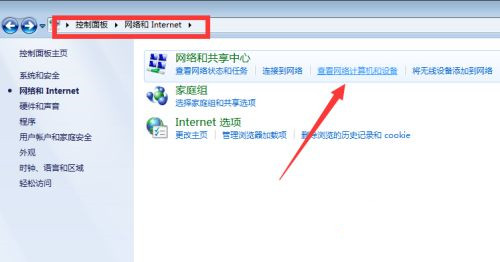
3、在打开的“网络”窗口中,会看到“文件共享已关闭,看不到网络计算机和设备,请单击更改”的提示点击。
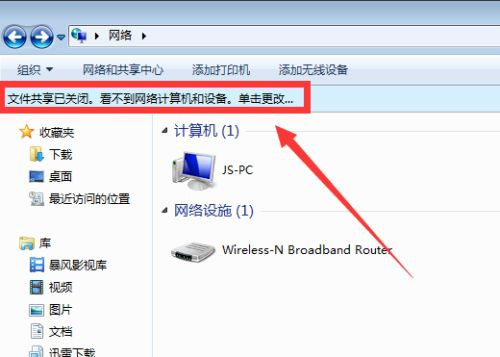
4、在弹出的扩展菜单中,选择“启用文件共享和网络发现”项。
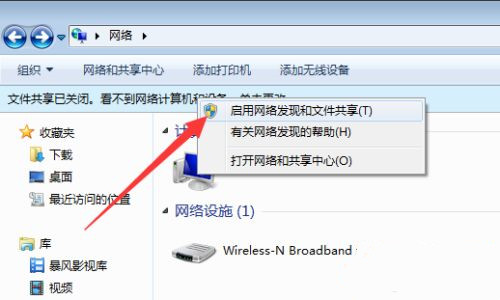
5、此时右击窗口空白处,选择“刷新”项,就可以看到局域网中其它计算机啦。
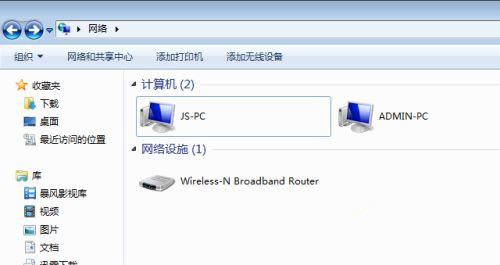
6、除此之外,不同工作组之间也存在相互无法正常查看或访问的情况。如果想实现相互共享访问操作,则必须将其修改成同一工作组:点击“开始”菜单。从中右击“计算机”,选项“属性”项。
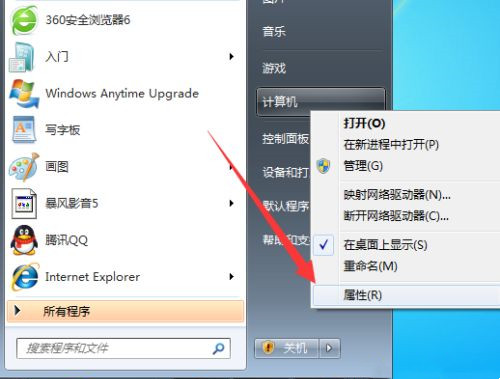
7、在弹出的系统界面中,点击左上角的“高级系统设置”按钮。
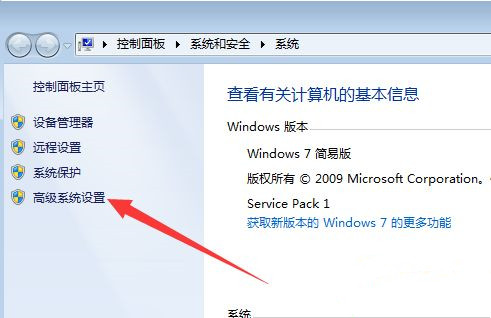
8、然后在打开的“系统属性”窗口中,切换到“计算机名”选项卡,点击“更改”按钮。

9、从弹出的“计算机名/域更改”界面中,修改“工作组名”为同一名称,即可将不同计算机分配到同一工作组中。
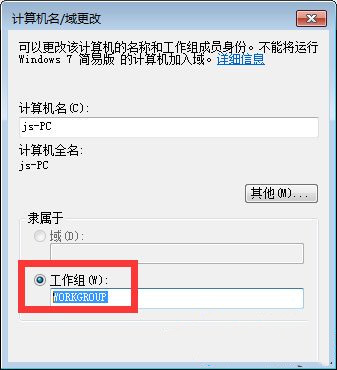
以上分享就是电脑看不到局域网其他计算机的处理方法了。
发表评论
共0条
评论就这些咯,让大家也知道你的独特见解
立即评论以上留言仅代表用户个人观点,不代表系统之家立场